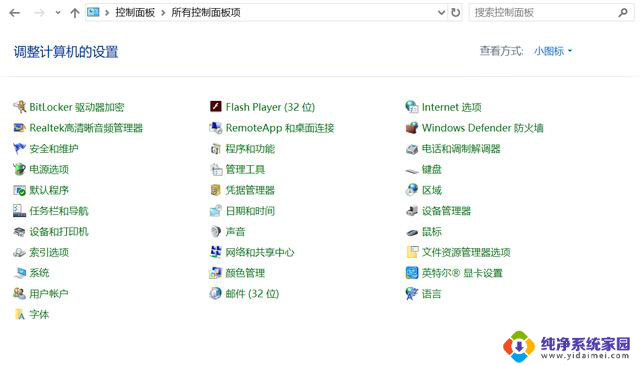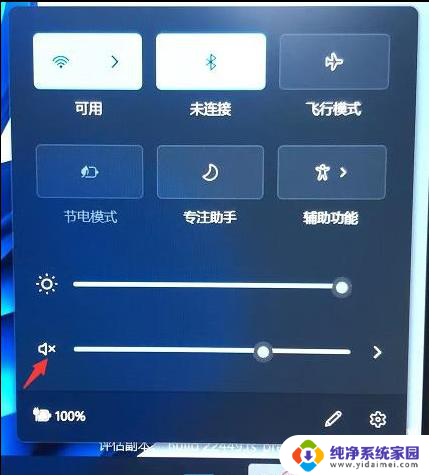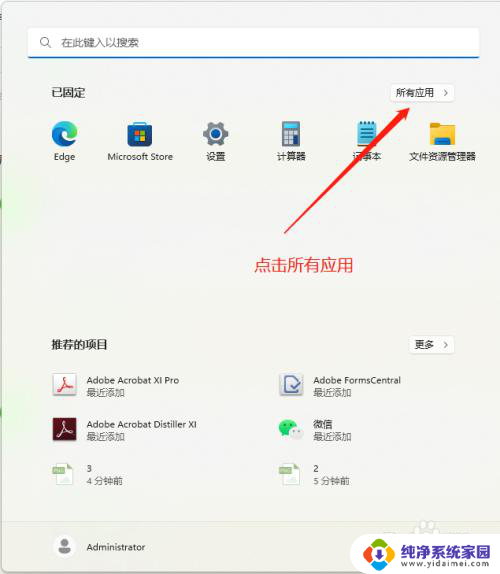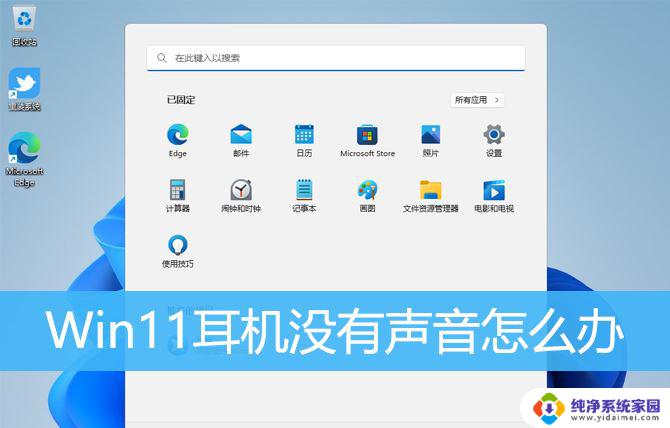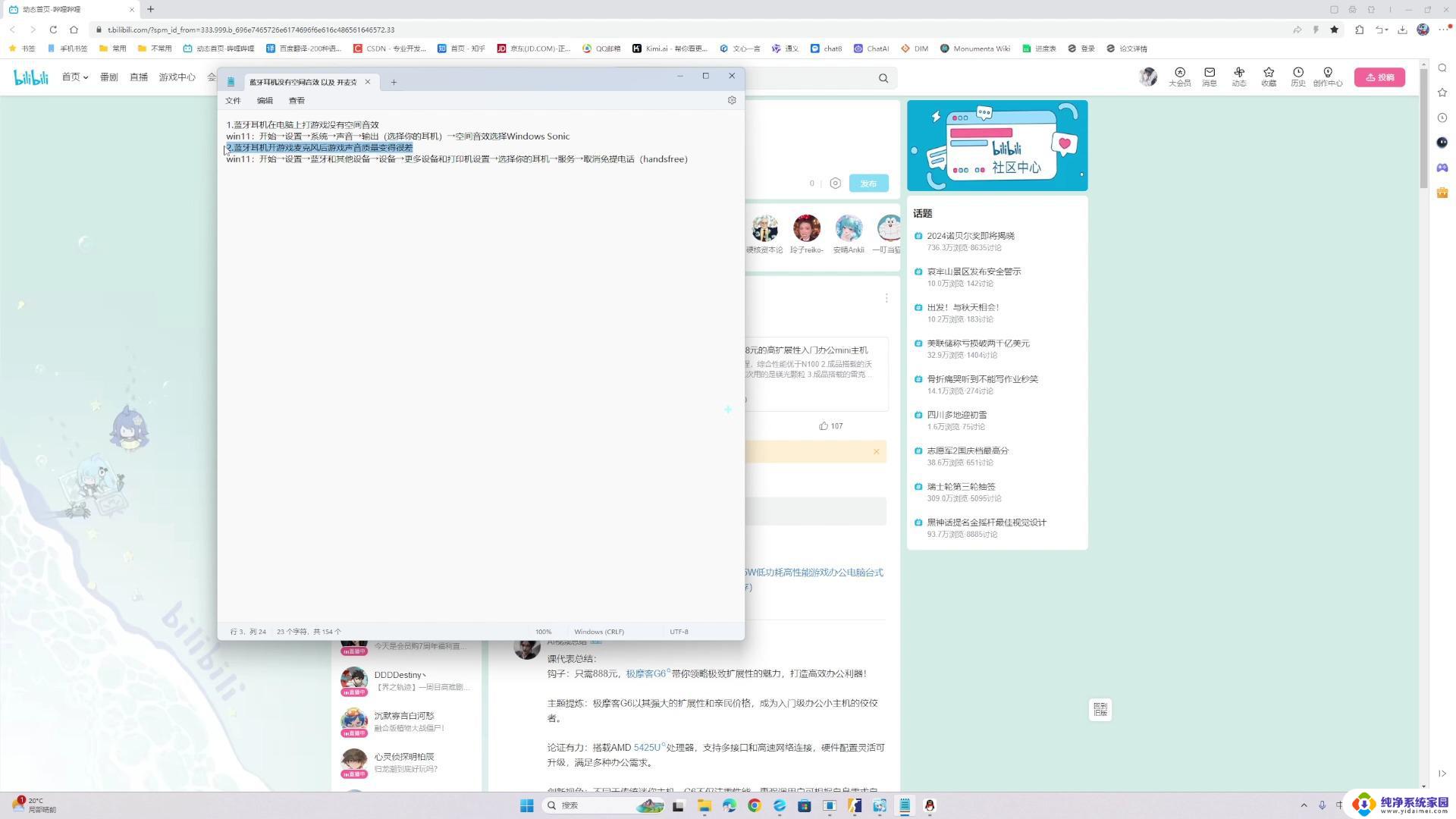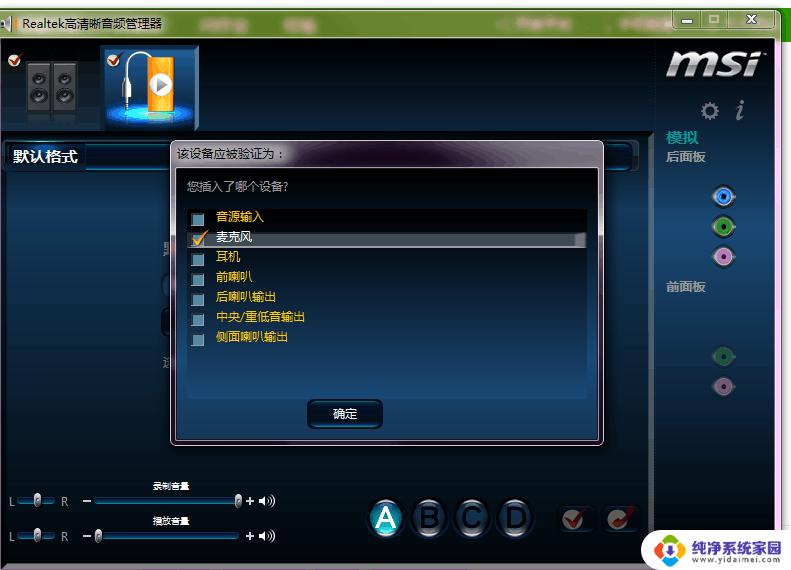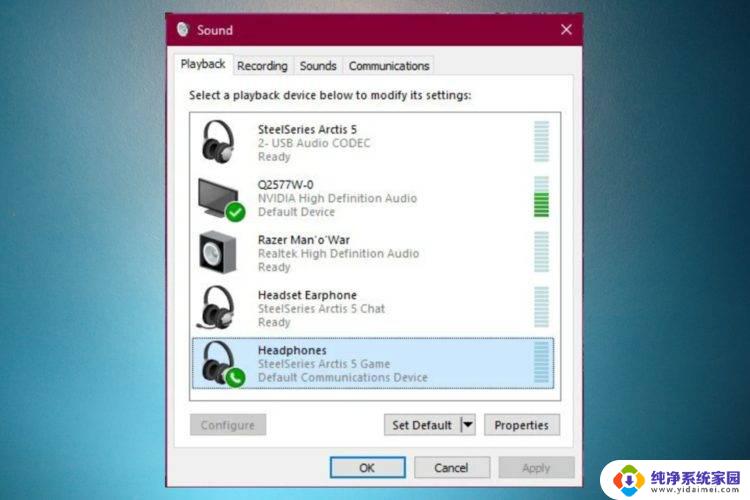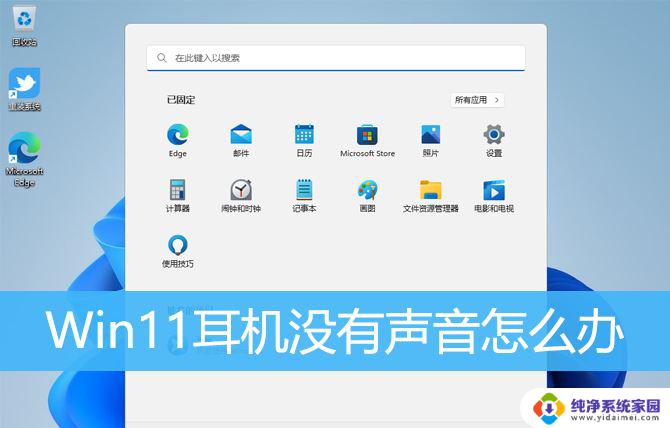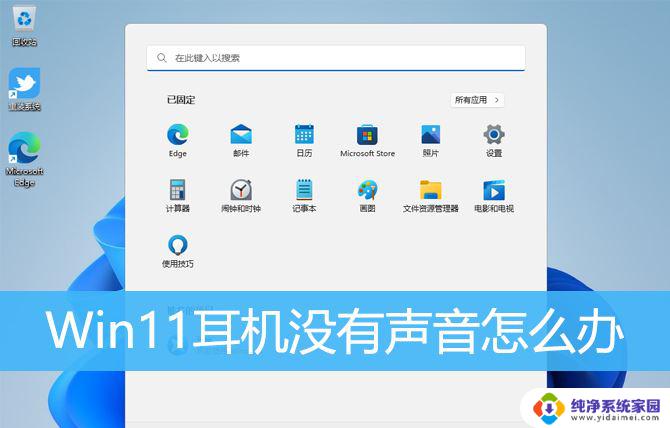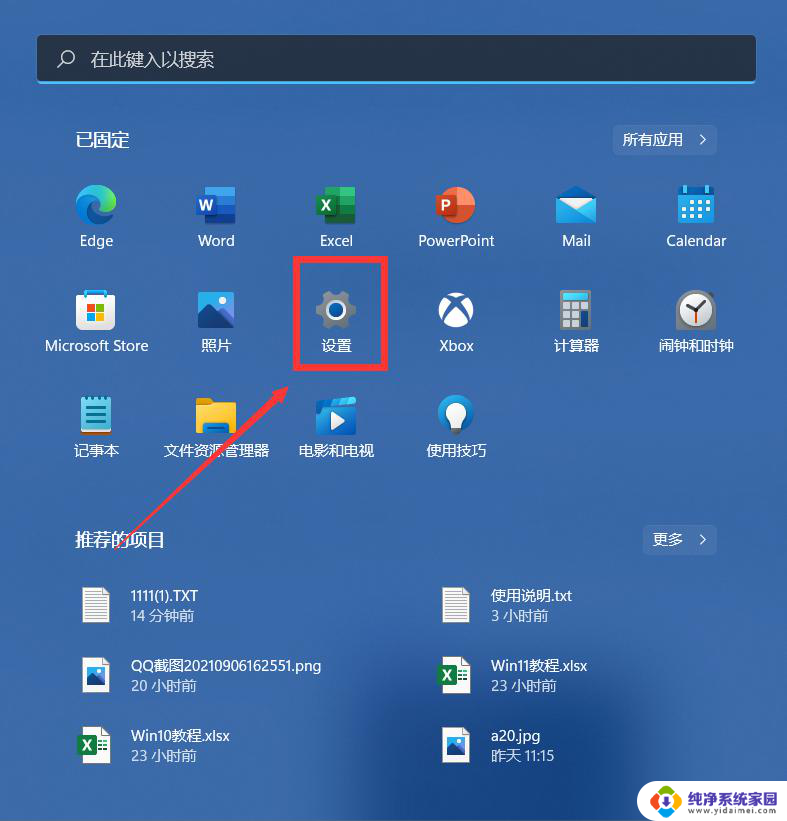win11电脑没有高清晰音频管理器怎么办 win11前置面板耳机插孔没有声音
更新时间:2024-05-02 08:48:01作者:xiaoliu
Win11电脑是微软全新推出的操作系统,但是有一些用户反映在Win11系统中找不到高清晰音频管理器的设置,导致无法调整音频效果,同时还有用户发现在Win11前置面板耳机插孔插入耳机后却无法听到声音,让人感到困惑和苦恼。对于这些问题,我们需要寻找一些解决方法,让我们的Win11系统能够正常使用音频设备,享受更好的音乐和影音体验。
具体方法:
1.目前,win11 已经没有 realtek高清音频管理器。已改为realtek audio console,首先打开window程序
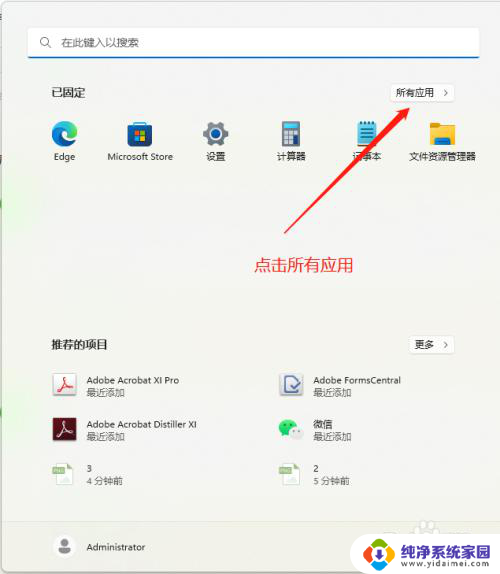
2.打开realtek audio console
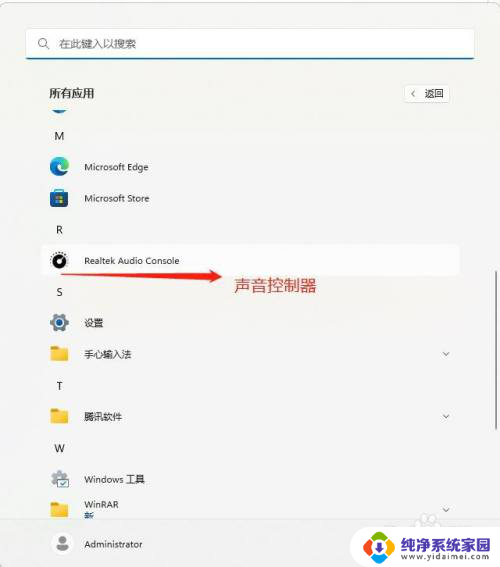
3.打开设备高级设置
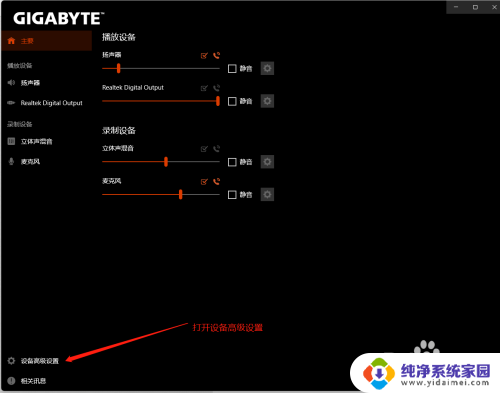
4.打开禁用前置面板就可以了
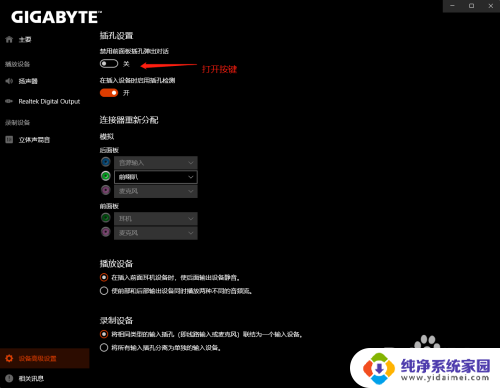
以上就是win11电脑没有高清晰音频管理器怎么办的全部内容,有需要的用户可以按照以上步骤进行操作,希望对大家有所帮助。